ホームページビルダークラシックでの転送設定の新規作成について解説します。
今回はレンタルサーバーとして有名なロリポップでの設定方法を行います。
目次
① 転送設定の新規作成
1 メニューバーの「サイト」をクリックし、「転送設定」→「転送設定の新規作成」をクリックする
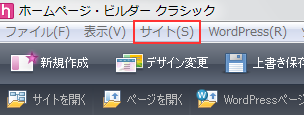
2 「転送設定の新規作成」ウインドウが表示されます。
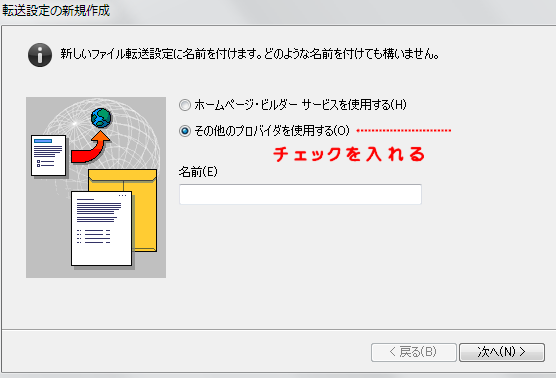
今回は、「ホームページビルダーサービス」を利用せずに、ロリポップで設定するので「その他のプロバイダを使用する」にチェックを入れて、任意の名前を入力して、「次へ」をクリック
3 「プロバイダの選択」の項目では、「その他」を選択し、
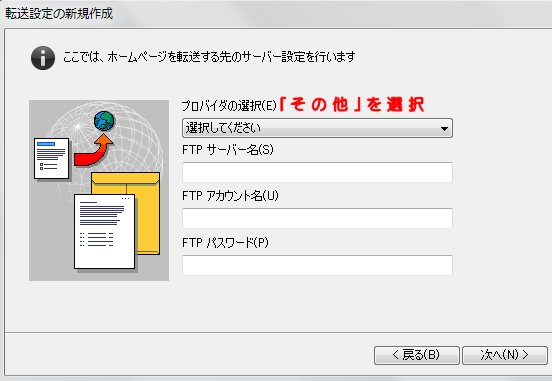
- FTPサーバー名 → ロリポップの「FTPサーバー」
- FTPアカウント名 → ロリポップの「FTP・WebDAVアカウント」
- FTPパスワード → ロリポップの「FTP・WebDAVパスワード」
をそれぞれ入力し、「次へ」をクリック
4 転送先フォルダを選択して、「完了」ボタンをクリック
以上でロリポップでの転送設定の新規作成は終了です。
ただ、この時点では転送設定を新規作成しただけであって、この新しく新規作成した転送設定が、サイトと結びついていません。
そのため、サイトと転送設定を結びつける必要があります。
② 転送設定をする
1 メニューバーの「サイト」をクリックし、「サイトの一覧/設定」をクリック
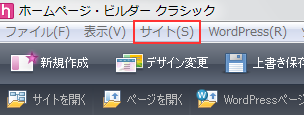
2 転送設定をしたいサイトを選択し、「編集」ボタンをクリック
3 「サイトの設定」ウインドウが表示されるので「使用する転送設定」で作成した転送設定を選択し、「OK」ボタンをクリック
ロリポップのサイトは下記からどうぞ